
Este software manterá seus drivers ativos e funcionando, protegendo-o contra erros comuns de computador e falhas de hardware. Verifique todos os seus drivers agora em 3 etapas fáceis:
- Baixar DriverFix (arquivo de download verificado).
- Clique Inicia escaneamento para encontrar todos os drivers problemáticos.
- Clique Atualizar drivers para obter novas versões e evitar o mau funcionamento do sistema.
- DriverFix foi baixado por 0 leitores este mês.
Se você descobrir que o processo de login automático do Windows 10 não está funcionando corretamente, você não é o único usuário com problemas.
Este é um problema extremamente frustrante, especialmente se você o usou antes e funcionou bem.
Parece que o problema aparece depois que os usuários aplicam as atualizações mais recentes do Windows 10. Esse problema ocorre nas versões x32 e x64 do sistema operacional.
Embora uma correção oficial ainda não tenha sido lançada pela Microsoft, vasculhamos a Internet em busca das melhores etapas de solução de problemas que você pode tentar.
Mesmo que esses métodos não sejam uma solução completa para esse problema, alguns usuários tiveram bons resultados ao tentar isso, portanto, vale a pena tentar no seu caso também.
Continue a ler para saber mais.
Como corrigir problemas de login automático no Windows 10
1. Use a ferramenta Windows AutoLogOn v 3.10
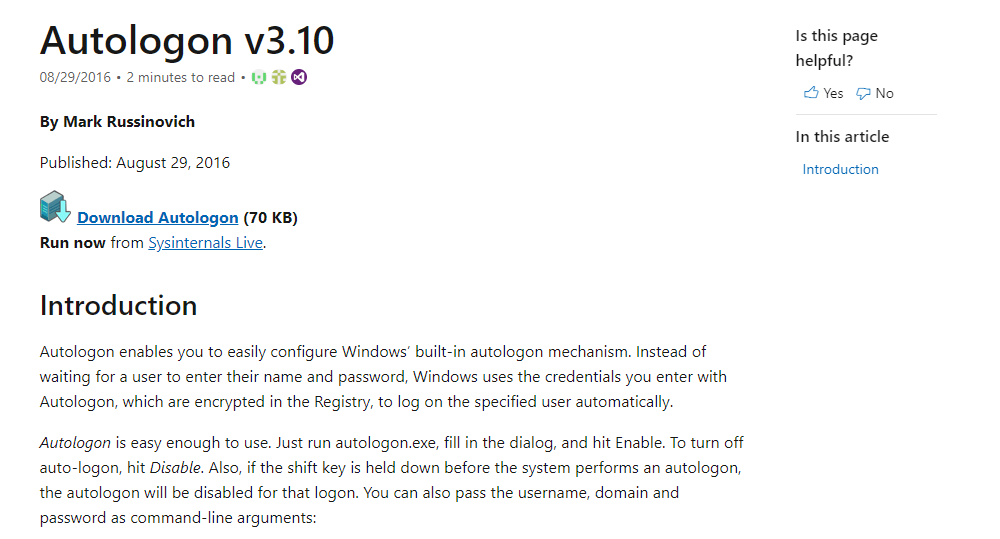
- Baixe a ferramenta da Microsoft.
- Corre a ferramenta e preencha as caixas apropriadas com as informações necessárias.
- Clique Habilitar para iniciar o serviço.
Observação: Se as restrições de senha do Exchange Activesync estiverem ativadas, o Windows não aceitará a configuração de login automático.
Quer pular a tela de login do Windows? Tente usar esses dois métodos
2. Use o Editor do Registro para habilitar a função
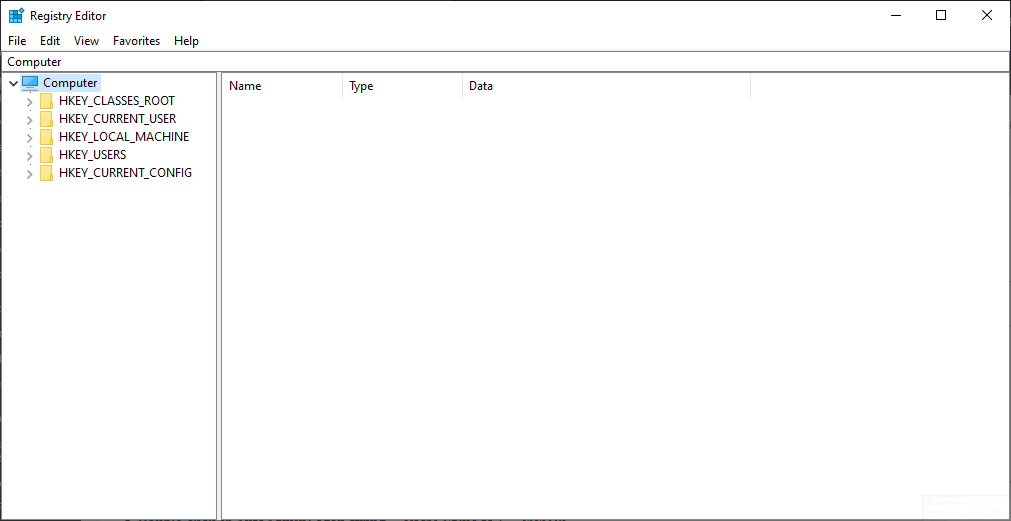
- aperte o Win + R teclas em seu teclado -> digite regedit -> pressione Entrar.
- Dentro da janela do Editor do Registro -> navegue até o seguinte local:
HKEY_LOCAL_MACHINE / SOFTWARE / Microsoft / WindowsNT / CurrentVersion / Winlogon - Usando o painel direito do Chave de registro do Winlogon -> procure o DefaultUserName e Senha padrão valores.
-
Duplo click em cada uma das cordas e defina o Data de validade com seu nome de usuário e senha. (se você estiver usando uma conta da Microsoft, adicione a conta da Microsoft /
) . - Duplo click sobre String AutoAdminLogon -> definir o Valor para 1 -> clique OK.
- Feche o Editor de registro e reiniciar seu PC com Windows 10.
3. Use o comando netplwiz para habilitar o logon automático

- aperte o Win + R chaves -> tipo netplwiz -> acertar Entrar.
- Dentro de Contas de usuário janela -> clique no Guia de usuários -> desmarque a opção Os usuários devem inserir um nome de usuário e uma senha para usar este computador.
- Digite suas credenciais dentro do Login automático caixa de diálogo exibida -> pressione OK -> clique Aplicar -> OK.
- Reiniciar seu PC com Windows 10.
Conclusão
Esperamos que esses métodos tenham ajudado a contornar o problema de não funcionamento correto do login automático do Windows 10 e que você possa fazer o login em sua máquina sem a necessidade de inserir credenciais.
Gostaríamos muito de saber se este guia se mostrou útil no seu caso. Você tem alguma sugestão?
Se você deseja compartilhar essas informações conosco, sinta-se à vontade para usar a seção de comentários encontrada abaixo deste artigo.

![Explorer.exe com alto uso de CPU no Windows 10 [Correção completa]](/f/6443472dad9319d15e27f7803a3d68b4.jpg?width=300&height=460)